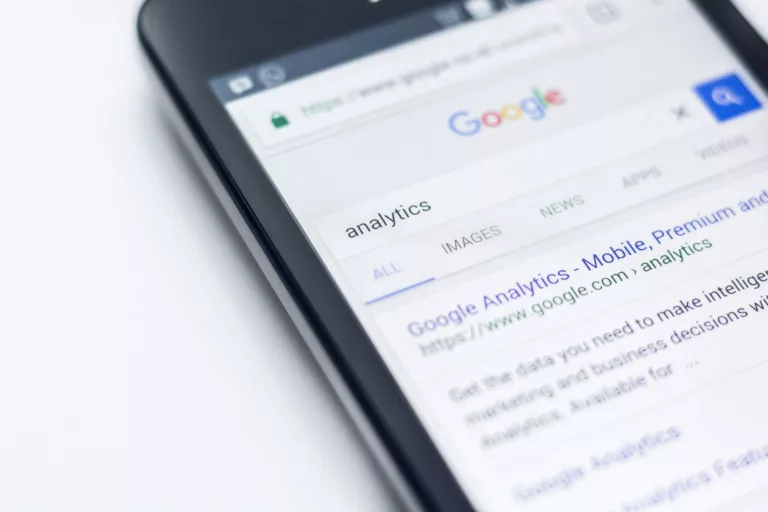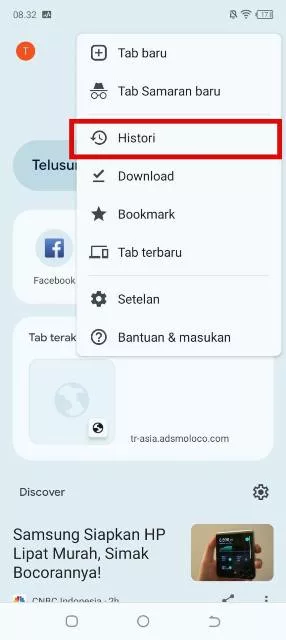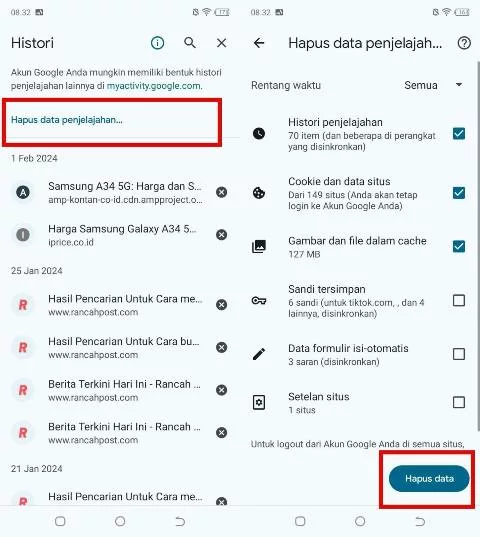Cara Mengatasi Browser Telah Berhenti – Meskipun browser merupakan keperluan yang penting, tapi tak jarang platform tersebut bisa tiba-tiba berhenti. Hal ini tentunya cukup mengganggu jika kamu tidak mengatasi browser telah berhenti dengan segera.
Apalagi, jika semua aktivitas internet dan kegiatan mencari informasi yang kamu lakukan pada papan tersebut terganggu, tentunya hal tersebut sangat menjengkelkan.
Gangguan yang paling umum yaitu seperti munculnya notifikasi bahwa aplikasi browser tersebut sudah berhenti atau sayangnya browser telah berhenti.
Menariknya cara mengatasi browser telah berhenti bisa kamu lakukan dengan mudah dan cepat. Jadi, kamu tidak perlu khawatir atau panik jika kendala tersebut terjadi kepada platform browser yang kamu miliki.
Metode ini tak hanya berlaku untuk aplikasi browser, tapi juga efektif untuk mengatasi kendala platform lain dengan notifikasi yang sama, yaitu “sayangnya, aplikasi telah berhenti”.
Lalu bagaimana cara mengatasi Browser yang sudah berhenti ini secara tiba-tiba? Kamu bisa coba beberapa metode di bawah ini untuk mengatasinya.
BACA JUGA: Cara Menghapus Akun Threads di Bio Instagram agar Tidak Muncul
Cara Mengatasi Browser Telah Berhenti dengan Mudah
1. Bersihkan File Sampah Otomatis
Metode pertama yang bisa kamu lakukan untuk mengatasi notifikasi browser telah berhenti yaitu dengan membersihkan sampah Android. Opsi ini merupakan salah satu cara sederhana yang perlu dilakukan pertama kali sebelum kamu mencoba cara lainnya.
Kamu bisa menginstal aplikasi cleaner untuk membersihkan file sampah tersebut secara otomatis. Misalnya seperti aplikasi kinemaster.
2. Hapus History Web Browser
Cara mengatasi browser telah berhenti selanjutnya yang bisa kamu lakukan yaitu dengan menghapus history pencarian web. Metode ini juga paling umum dan mudah yang bisa dilakukan untuk mengatasi browser telah berhenti secara tiba-tiba.
Perlu kamu ketahui, history yang terlalu banyak ini bisa membuat ponsel memiliki kinerja yang lambat. Jadi, kamu bisa menghapusnya dengan mengikuti langkah-langkah di bawah ini:
- Buka Google Chrome atau platform browser lainnya yang kamu miliki.
- Lalu klik tiga titik yang ada di pojok kanan atas dan pilih riwayat atau History.
- Setelah itu pilih opsi Hapus data penjelajahan dan klik hapus data.
3. Cara Mengatasi Browser Telah Berhenti dengan Paksa Berhenti dan Hapus Data
Berikutnya yaitu kamu bisa menghentikan cara paksa atau hapus data aplikasi browser yang kamu miliki. Saat browser sudah dihapus maka semua basis data, login, cache, bookmark, hingga riwayat data bisa dihapus secara sekaligus.
Dengan begitu, semua pesan error seperti browser sudah berhenti bisa dihapus dengan mudah. Kamu bisa coba mengikuti langkah-langkah di bawah ini:
- Pertama-tama buka pengaturan dan pilih setelan tambahan.
- Selanjutnya pilih manajemen aplikasi.
- Lalu tulis Google Chrome atau nama Browser yang bermasalah.
- Berikutnya klik paksa berhenti atau hapus data.
4. Update Browser
Cara mengatasi browser yang sudah berhenti terakhir yang bisa kamu lakukan yaitu dengan melakukan update aplikasi browser tersebut. Kamu harus melakukan update browser ke versi terbaru setiap ada pembaruan agar semua kerusakan dan bug akan hilang.
Selain itu dengan melakukan update aplikasi kamu juga akan mendapatkan fitur terbaru yang ditawarkan oleh platform browser tersebut. Untuk cara updatenya sendiri cukup mudah kamu hanya perlu masuk ke Google Play Store pilih aplikasi browser seperti Google Chrome atau Mozilla Firefox, setelah itu klik update untuk melakukan pembaruan.
BACA JUGA: Cara Menyembunyikan Aplikasi di HP ZTE dengan dan Tanpa Aplikasi Tambahan
Demikianlah cara mengatasi browser telah berhenti secara tiba-tiba yang bisa kamu lakukan dengan mudah dan cepat.